
Сделать праздничную открытку или коллаж из нескольких картинок можно в простой программе Paint, которая установлена во всех версиях Windows. Найти её вы можете по пути ПУСК — Все программы — Стандартные — Paint. Конечно, здесь нет работы со слоями, как в Фотошопе или Гимпе, но кого-то это, как раз, очень порадует.
По нашей инструкции вы сможете вставить фото в готовую праздничную рамку, надеть шляпу, приделать усы или добавить на фотографию другие праздничные предметы. Не переживайте, что у вас не получится, здесь от вас понадобится, только лишь, умение копировать и вставлять. К тому же, инструкция как всегда на нашем «Спроси, как», сопровождается наглядными скриншотами, которые при нажатии увеличиваются.
Начнём создание новогодней открытки-коллажа по нижеследующей инструкции:
- Подготовьте на рабочем столе все нужные вам для работы исходники (картинки, фотографии и клипарт). Заметьте, что рамка, шапка и ветка в формате .png, т.е содержат прозрачные части или находятся на прозрачном фоне.
- Обведите все подготовленные файлы, зажав левую кнопку мышки, на рабочем столе Windows. И на выделенном кликните правой кнопкой, выберите в контекстном меню «Изменить» или «Открыть с помощью»- Paint:
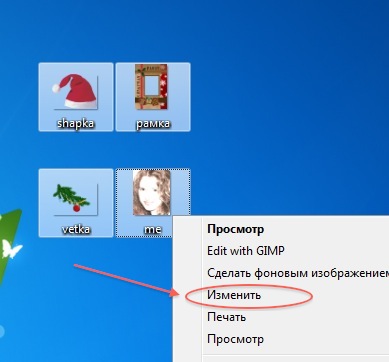
- У вас открылись все картинки в разных окнах программы Paint, чтобы их увидеть схватите за верхний край окна программы и оттащите в сторону, затем также следующее окно, пока не увидите все четыре:
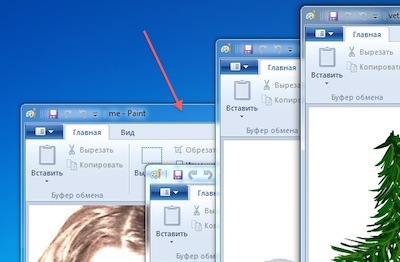
- Начинаем работать с тем окном, где портрет. Уменьшите масштаб внизу справа до 50%. Хватайте за нижний правый угол портрета левой кнопкой мышки и тяните вправо и вниз, создавая форму будущей открытки. Должно получиться, как тут:
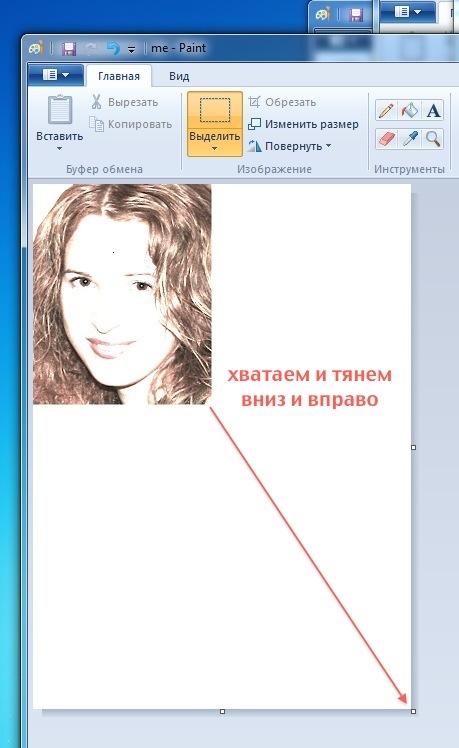
- Чтобы переместить фото приблизительно на центр белого листа, в меню находим «Выделить-Прямоугольная область» и после этого выделяем мышкой портрет и можем теперь подвинуть его:
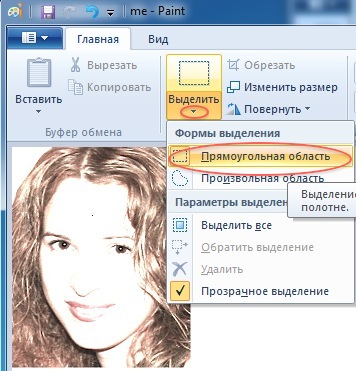
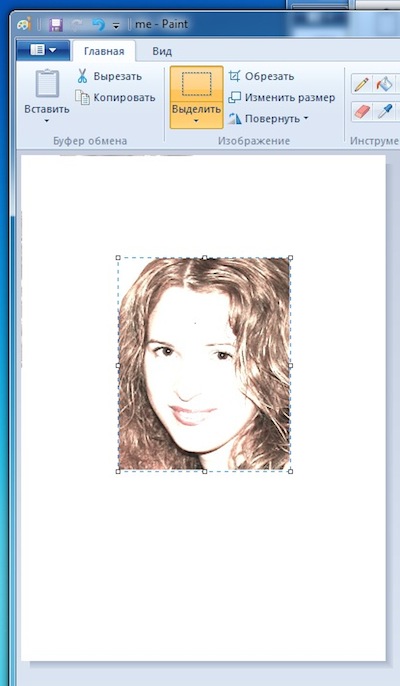
- Добавляем шапку. Для этого идем в окно к шапке и жмём «Выделить-Выделить всё», а затем «Копировать»:
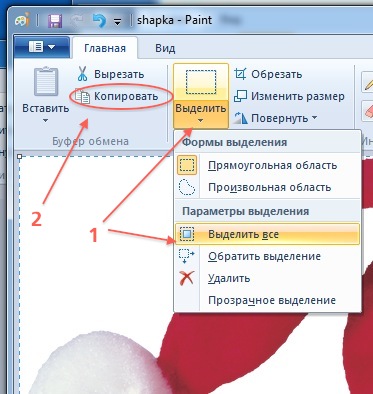
- Возвращаемся к портрету и жмём «Вставить», далее уменьшаем за уголок размер шапки под размер головы, теперь можно её повернуть в другую сторону и подогнать к размеру головы. Если, кое-где из-за шапки торчат волосы сотрите ластиком (если что-то не получается, нажмите вверху синюю стрелочку «назад» и повторите предыдущее действие):

- Следующий момент — выделяем мышкой портрет с шапкой одним прямоугольным выделением и нажимаем «Копировать»:

- Переходим к открытому окну с рамкой, в нём нажимаем «Вставить» и уменьшаем в правом нижнем углу масштаб до 25%. Жмём в меню «Выделить — Прозрачное выделение» и белый фон у портрета исчезает:
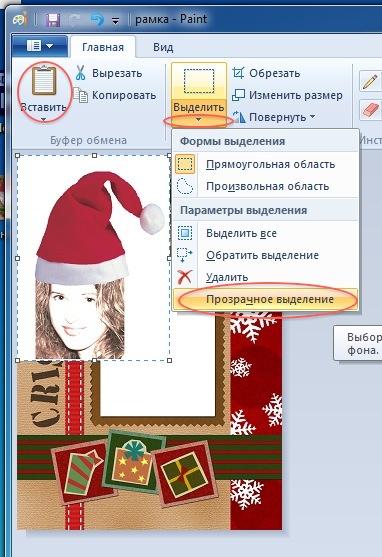
- Двигайте вставленный портрет в нужное место и регулируйте по ширине и высоте. Добавьте поздравительный текст на открытку, выбрав инструмент «Текст» и раздвинув мышкой область для текста. Чтобы изменить размер и цвет, сначала выделите буквы:
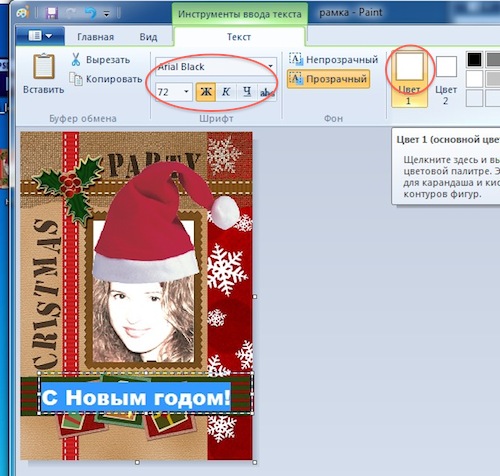
- Попробуйте самостоятельно добавить оставшуюся картинку с еловой веткой по тому же принципу, надеюсь вы справитесь!
- Сохраните свой шедевр и/или отправьте другу по электронной почте:
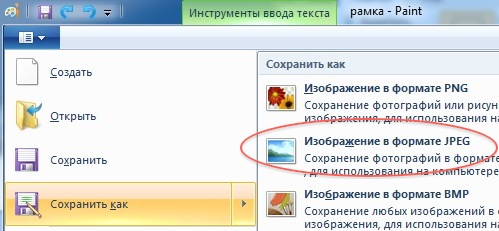
как сделать … поздравительную открытку в MS Word

Все шаги создания открытки в Windows вы можете посмотреть в видео-инструкции:
Сохраните полезный совет:
Источник: s-kak.ru
Как создать открытку в программе
Microsoft Word может делать гораздо больше, помимо простого составления отчетов и резюме. Он имеет мощный набор графических инструментов, которые помогут вам создавать графические документы, такие как поздравительные открытки. Вы также можете обратиться в Word и создать поздравительную открытку на все случаи жизни с детьми. Дети не увязнут в функциях, в отличие от настольных издательских программ или графических редакторов.
В этом руководстве по Word мы создадим поздравительную открытку с нуля, чтобы показать, насколько легко это может быть для всех.
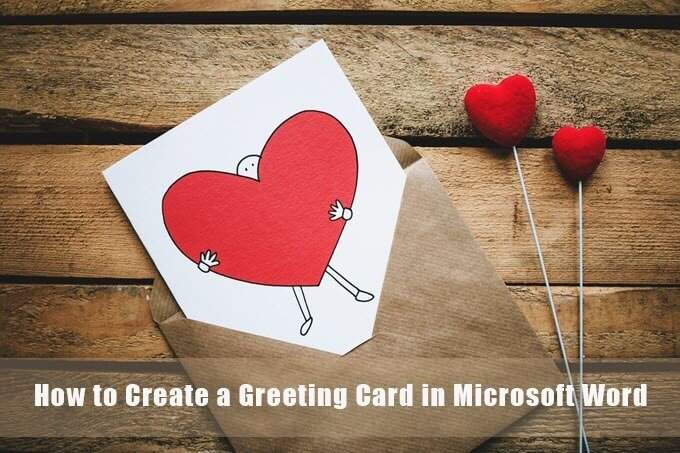
Как создать поздравительную открытку в Microsoft Word
Прежде чем вы сядете за дизайн поздравительной открытки в Word, вы должны решить, хотите ли вы, чтобы она была плоской, как открытка, или сложенной, как карта Hallmark. Поздравительные открытки также бывают всех форм и размеров от A0 (84,1 x 118,9 см) до A10 (2,6 x 3,7 см). Эти выборы будут определять все последующие дизайнерские решения.
Программы для Windows, мобильные приложения, игры — ВСЁ БЕСПЛАТНО, в нашем закрытом телеграмм канале — Подписывайтесь:)
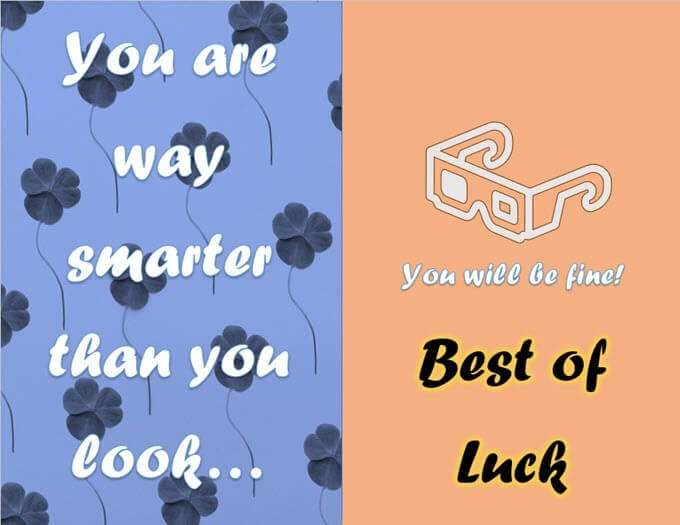
- Откройте пустой документ.
Откройте Microsoft Word и выберите пустой документ. Используйте этот пустой холст, чтобы добавить свои собственные идеи о том, какой может быть поздравительная открытка. Вы можете добавлять фотографии, фигуры, текст, Word Art и даже 3D-модели.
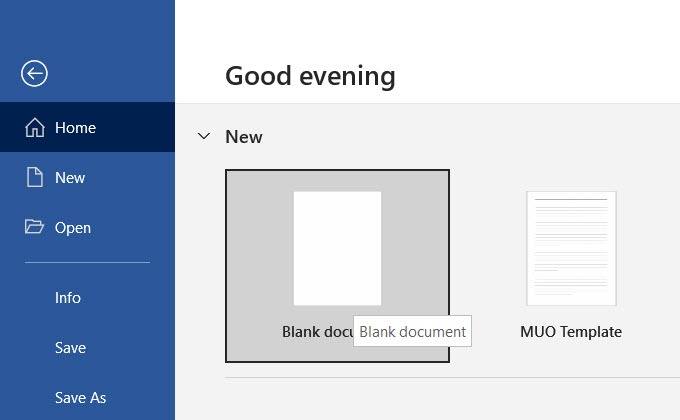
- Настройте ориентацию и макет
Поздравительные открытки обычно раскладываются в альбомной ориентации. Пейзажный режим лучше работает и с изображениями.
Чтобы изменить макет с книжной на альбомную, выберите «Лента»> «Макет»> «Группа параметров страницы»> «Ориентация»> «Альбомная».
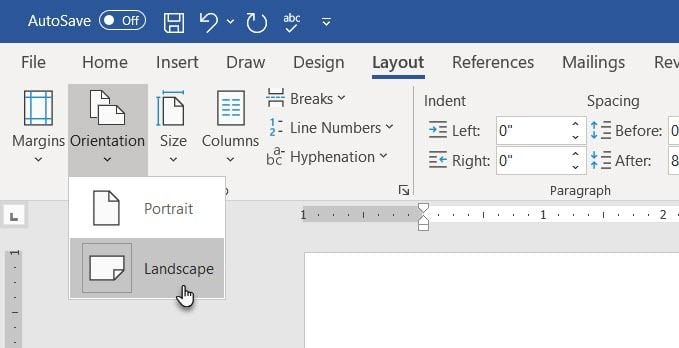
Выберите Размер в группе макетов страницы, чтобы выбрать один из стандартных размеров из раскрывающегося списка. Вы также можете использовать нестандартный размер, выбрав «Размер бумаги» в нижней части раскрывающегося меню.
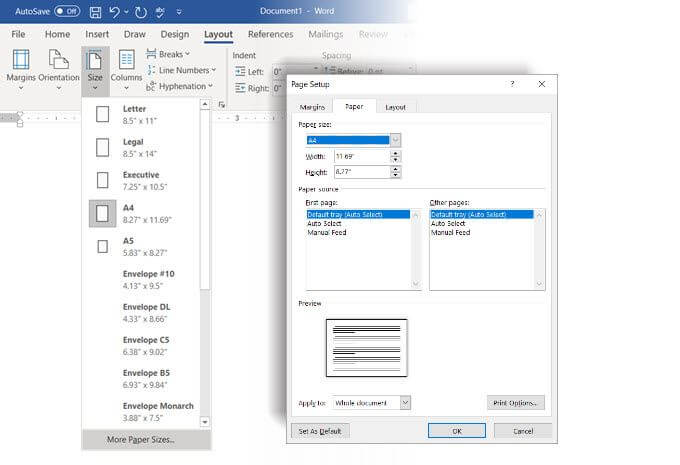
Совет. Используйте вкладку «Поля» в диалоговом окне «Параметры страницы», чтобы уменьшить поля, если вы хотите, чтобы изображение покрыло бумагу.
- Сбалансируйте все с помощью линий сетки
Документ набивать не нужно. Белое пространство помогает сбалансировать текст с графикой. Включите линии сетки и направляющие для точного выравнивания объектов на документе. Линии сетки не печатаются. Вы также можете отказаться от использования линий сетки и вместо этого выровнять все по глазам.
Перейдите в Просмотр> Линии сетки.
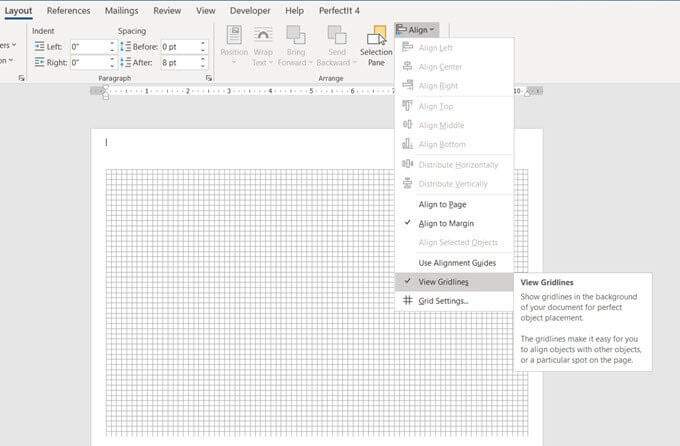
Выделите изображение в документе. Перейдите на вкладку Формат справа от ленты. Для выбранной формы на вкладке будет отображаться формат формы.
Выберите «Выровнять»> «Параметры сетки».
Используйте настройки, чтобы включить функцию привязки, отобразить направляющие выравнивания и изменить расстояние между линиями сетки.
Как это Статья поддержки Microsoft Word говорит, что функция Snap To работает только в режиме печати.
- Разделите страницу на складку
Для поздравительных открыток, которые складываются посередине, вы можете разделить страницу пополам. Есть разные способы сделать это Word. В нашем руководстве мы будем использовать форму линии и разместить ее в центре страницы.
Перейдите в Вставка> Фигуры> Линия. Нажмите клавишу Shift и проведите вертикальную линию посередине страницы.
Любой новый контент на странице может сместить этот разделитель. Чтобы он оставался точно посередине, выберите значок «Параметры макета», который находится над выбранной линией.
Выберите Исправить положение на странице. Затем выберите «Узнать больше».
В настройках макета зафиксируйте положение формы линии, установив выравнивание по горизонтали и вертикали.
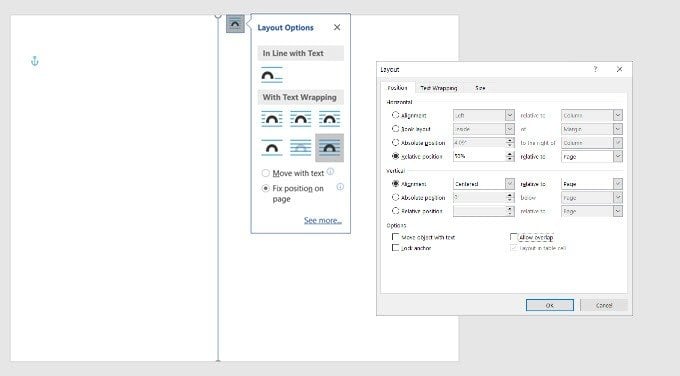
- Начните добавлять графику
Пришло время добавить графику, соответствующую теме открытки. Используйте бесплатные стоковые фотографии или загрузите свои, чтобы персонализировать открытку. Выберите «Вставить»> «Изображения», чтобы вставить изображение в документ. Microsoft Word предоставляет стандартные изображения, но всегда лучше использовать собственное изображение для индивидуального подхода.
В этом уроке мы использовали изображение с сайта Pexels.com.
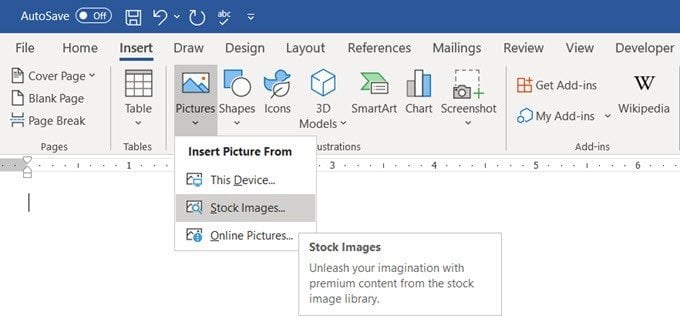
Вы также можете заполнить всю страницу изображением, если установите его в качестве фона. Перейдите в Дизайн> Цвет страницы> Эффект заливки.
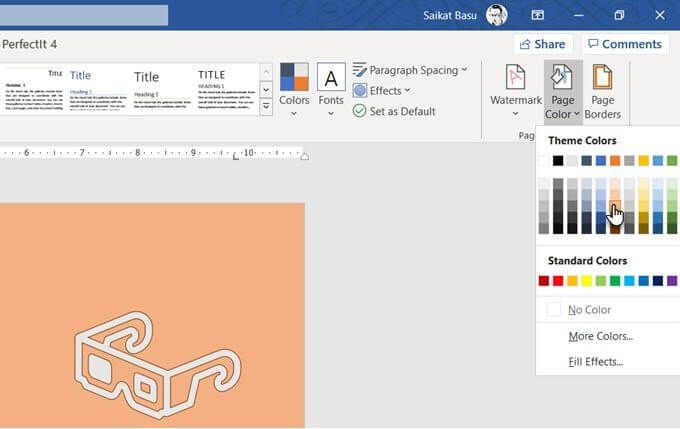
Вкладка Изображение позволяет вам использовать вашу собственную фотографию или любое изображение Creative Commons, полученное с помощью поиска Bing, в качестве заливки картинки для страницы. Вы можете увидеть предварительный просмотр, прежде чем вставить его в документ.
- Выберите красивые шрифты.
На открытке есть свое изображение. Теперь вам нужно поработать над текстом и другим контентом.
Перейдите в Вставить> Текстовая группа. Вы можете выбрать текстовое поле для ввода текста или выбрать Word Art. Поскольку доступно несколько стилей Word Art, вам не нужно слишком много думать о стилизации текста.
Кроме того, если вы выберете простой текст, вам придется работать с эффектами «Заливка фигуры», «Контур фигуры» и «Эффект фигуры».
Все параметры легко доступны на вкладке «Формат фигуры» на ленте и интуитивно понятны в использовании.

Параметры текста внутри текстового поля в Microsoft Word имеют расширенное форматирование. Например, вы можете начать с красивого шрифта, установить правильный размер шрифта и дать ему правильный цвет. Затем выберите текстовое поле и щелкните правой кнопкой мыши, чтобы открыть контекстное меню. Выберите «Форматировать фигуру», чтобы отобразить боковую панель со всеми параметрами фигуры и текста.
Параметры текста дополнительно разделены на:
- Заливка и контур текста
- Текстовые эффекты
- Макет и свойства
Поиграйте с заливками, градиентами и прозрачностью, чтобы украсить текст. Эстетическое сочетание также будет зависеть от изображения, которое служит фоном для текста.
В этом уроке мы добавили тексту «свечение», чтобы придать открытке праздничное ощущение.
Совет: используйте один или два шрифта, чтобы они не отвлекали. Кроме того, выберите шрифт, который отражает настроение события, и отформатируйте его цветом, который лучше всего соответствует фону или графике. Пока ты можешь установить креативные шрифты в Microsoft Word, не все из них будут хорошо печатать.
- Предварительный просмотр и печать
Ваша карточка готова с комбинацией изображений, цветов и текста. Сначала проверьте это на экране, а затем распечатайте на дешевой бумаге. Поищите опечатки в тексте и проверьте, правильно ли выстроены все элементы.
Обратите особое внимание на поля, поскольку различия в них могут повлиять на окончательный макет. Если вы печатаете складную карточку, используйте образец, чтобы увидеть, находится ли складка в нужном месте и не пересекает ли изображение или текст.
Принесите бумагу хорошего качества и распечатайте свою первую поздравительную открытку. Если вы делаете несколько копий, всегда разумно проверять качество тонера или чернил после нескольких порций.
Ваша карта готова
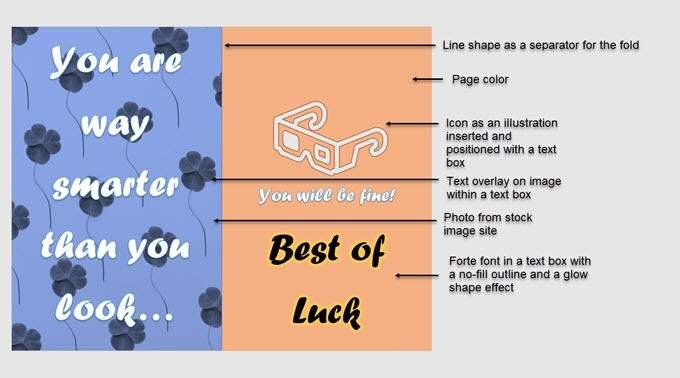
Графические возможности Word могут быть ограничены при создании поздравительной открытки в Word, но они могут справиться со своей задачей.
Шаблоны являются более быстрым способом получить поздравительную открытку из Microsoft Word. Но дадут ли они вам радость сделать свою собственную для кого-то особенного? Возможно, вы можете использовать шаблоны поздравительных открыток в качестве вдохновения для создания своих собственных.
Также, попробуйте Microsoft Publisher с помощью этого руководства. Это лучшая альтернатива Microsoft Word, поскольку она предназначена для настольных издательских систем всех видов.
Программы для Windows, мобильные приложения, игры — ВСЁ БЕСПЛАТНО, в нашем закрытом телеграмм канале — Подписывайтесь:)
Источник: zanz.ru
Как сделать поздравительную открытку в Word?


Чтобы создать красивую виртуальную открытку самостоятельно, необходимо учитывать следующие моменты:
- пользуйтесь сложными графическими редакторами, только если есть минимальные знания этих программ;
- используйте готовые шаблоны, которые предлагают программы – это проще и быстрее, тем более, шаблон можно подкорректировать по своему вкусу;
- изготавливайте нейтральные по содержанию открытки – виртуальное поздравление должно понравиться не только создателю, но и получателю;
- в первую очередь важна практичность электронной открытки, не добавляйте слишком много картинок и текста, старайтесь выдерживать определенную цветовую гамму.
Заметка! Во время создания открытки не торопитесь, внимательно следуйте пошаговой инструкции и не забудьте сохранить ваше творчество на компьютере или флешке.
Метод 3. Графические редакторы
Существует огромное количество графических редакторов, которые предлагают широкие возможности для создания открыток. К сожалению, на практике у новичков возникают серьезные трудности с выбором инструментов, поиском картинок и компоновкой, поэтому лучше всего неопытным пользователям подходят программы со встроенной функцией создания открыток, как, например, HP Photo Creations. Единственный минус подобных программ – платный доступ к экспорту картинок.
Источник
Как сделать поздравительную открытку в Word?

Создание поздравительной открытки в MS Word
Создание поздравительной открытки в MS Word – дело несложное. Хоть программа чаще всего используется для создания текстовых файлов, здесь можно сделать красивую открытку на любой праздник. Создайте электронную открытку за шесть простых шагов:
Шаг 1. Откройте программу и перейдите в меню «Файл».
Щелкаем по вкладке «Файл»
Шаг 2. Выберите вкладку «Создать», напишите в открывшейся строке поиска слово «Открытка».
Открываем вкладку «Создать», в поле поиска вводим слово «открытка»
Шаг 3. Выберите готовый качественный шаблон для электронной открытки. В правом боковом списке можно выбрать подходящую категорию.
В разделе «Категория» выбираем подходящую, кликаем на выбранный шаблон
Шаг 4. Щелкните по выбранному шаблону и нажмите «Создать». Подождите, когда шаблон откроется в новом файле.
Щелкаем по шаблону, нажимаем «Создать»
Шаг 5. Заполните свободные поля. Напишите поздравление, подпись и другую необходимую информацию.
Кликнув мышкой на шаблон, вписываем текст
Шаг 6. Убедитесь, что текст помещается в поля открытки. При необходимости поменяйте ориентацию листа с книжной на альбомную.
В разделе «Разметка страницы», щелкаем по кнопке «Ориентация», выбираем подходящую
Шаг 7. Сохраняем открытку («Файл» – «Сохранить как»), а затем отправляем получателю либо распечатываем ее.
Щелкаем по вкладке «Файл»
Нажимаем «Сохранить как», выбираем «Рабочий стол» или другое место
Для печати открытки нажимаем «Файл», затем «Печать»
Видео — Как сделать поздравительную открытку в MS Word
Полезные советы
- Если вам не хватает тематических снимков для заполнения коллажа или создания красивого фона открытки — перейдите во вкладку “Элементы”, выберите фильтр “Фото” и введите ключевое слово или фразу в поисковую строку. Сервис подберет самые подходящие снимки из фотобанка (среди них есть как бесплатные, так и платные варианты).
- Во вкладке “Элементы” можно найти не только фото, но и графические иллюстрации, клипарт и иконки, в том числе к тематические — к Новому году, по случаю рождения ребенка, отпуска, новоселья и так далее. Их также можно добавить в макет, менять размер, передвигать и (в некоторых случаях) менять цвета.
- Используйте русский язык интерфейса Canva, чтобы пользоваться списком шрифтов для русского языка. Кириллица поддерживается более чем в 100 шрифтах. Если вы используете Canva на русском, все подходящие варианты будут видны в верхней части списка.
- Готовите совместный подарок со множеством фотографий, которые хранятся на разных компьютерах? Предоставьте доступ к редактированию открытки или плаката вашим друзьям через кнопку “Поделиться”. Они смогут внести изменения или добавить свои фотографии со своего компьютера, избавив вас таким образом от бесконечной пересылки файлов и черновиков.
- Не перегружайте дизайн большим количеством элементов. Принцип хорошего дизайна в Canva основаны на минимализме. Много свободного места, яркие детали и четкие акценты помогут вам создать действительно стильное поздравление, которое будет отличаться ото всего, что можно найти в интернете.
Теперь вы знаете, как можно создать собственную электронные открытки к любому празднику, которыми можно поздравлять и тех друзей и родных, независимо от того, где они находятся и выразить все чувства и пожелания собственными словами.
Открытка с помощью программы PowerPoint
PowerPoint – программа по созданию презентаций, которую можно найти на каждом компьютере с операционной системой Windows. Для начала откройте через меню «Пуск» программу. Мастер-класс по созданию открытки на компьютере с помощью программы PowerPoint:
Шаг 1. Для начала необходимо выбрать фон слайда. Нажмите на вкладку «Главная», затем выберите «Макет», после – «Пустой слайд».
Щелкаем на вкладку «Главная», затем на пункт «Макет», выбираем «Пустой слайд»
Шаг 2. Чтобы сделать красивый фон у открытки, нажмите на вкладку «Дизайн» и выберите кнопку «Формат фона» в категории «Стили фона».
Во вкладке «Дизайн», нажимаем на кнопку «Формат фона»
Шаг 3. Выберите рисунок или текстуру, также можно добавить собственное изображение с компьютера. Картинка растянется до размеров слайда.
После выбора нужного дизайна, настраиваем нужные параметры
Шаг 4. Нажмите на вкладку «Вставка», затем – «Рисунок». Выберите понравившееся изображение, добавьте его в слайд, при необходимости переместите картинку в нужный угол открытки.
Нажимаем вкладку «Вставка», щелкаем по пункту «Рисунки»
Выбираем рисунок, нажимаем «Вставить»
Шаг 5. Следующий шаг – добавление текста. Воспользоваться нужно той же командой «Вставка», затем нажмите на «WordArt». Выберите образец шрифта и напишите собственное поздравление.
Открываем вкладку «Вставка», нажимаем значок «WordArt», выбираем формат шрифта
Для сохранения нажимаем вкладку «Файл»
Шаг 6. Сохраните открытку через команду «Файл» – «Сохранить как». Обязательно поменяйте тип файла на «Рисунок в формате JPEG», иначе открытка откроется у получателя в программе PowerPoint.
Нажимаем «Сохранить как», выбираем «Компьютер», выбираем «Рабочий стол» или другое место хранения
В поле «Тип файла» меняем тип файла на «Рисунок в формате JPEG», нажимаем «Сохранить»
Шаг 7. Выберите кнопку «Только этот». Готово! Можно отправлять открытку получателю.
Нажимаем на кнопку «Только этот»
Просматриваем на рабочем столе, созданную открытку и можем отправлять адресату
Заметка! Не спешите удалять презентацию. Ее можно использовать в дальнейшем как шаблон для других открыток.
Создаем открытку со своим текстом
Шаг 1. Открываем онлайн редактор и дожидаемся его полной загрузки. В качестве индикатора загрузки вы увидите вращающийся цветной круг. Учтите, что для работы с редактором потребуется современный браузер, а так же достаточного размера экран вашего устройства. На старых и медленных устройствах работа с редактором может быть затруднена или недоступна.
Шаг 2. После полной загрузки редактора вы увидите приглашение для выбора вашего исходного изображения. У вас есть 3 варианта:
- Загрузка изображения с вашего устройства. Это может быть фотография, фон, любое изображение-подложка, скачанное из Интернета, которое вы будете использовать в качестве главного фона открытки.
- Без картинки. Эта опция подразумевает создание пустого изображения, на которое впоследствии вы сможете нанести другие изображения, а сам фон, после его создания – залить цветом с необходимой прозрачностью.
- Образец. Выбирайте этот пункт для ознакомления с возможностями редактора. Вам будет загружено штатное шаблонное изображение.
В нашем случае использовалась загруженная с компьютера подложка-изображение. После чего предлагается либо подтвердить открытие изображения, либо отклонить его.
Открытка в программе Microsoft Office Publisher
Сделать красивую открытку другу, знакомому или члену семьи можно в программе для создания открыток, плакатов и буклетов Microsoft Office Publisher. Можно сделать открытку с чистого листа, но проще всего использовать готовый, встроенный в программу шаблон.
Шаг 1. Запустите программу, в возникшем окне выберите «Встроенные», затем – «Открытки».
Выбираем «Встроенные», прокрутив страницу ниже находим и щелкаем по вкладке «Открытки»
Шаг 2. В программе можно найти несколько тематических категорий. Выберите шаблон, который больше всего вам понравился.
Выбираем шаблон, который больше всего понравился
На заметку! Если ни один из них вам не подходит, можно найти больше дизайнов открыток на веб-ресурсе программы.
Шаг 3. Нажмите на вкладку «Создать». Вы увидите рабочую область с выбранным вами шаблоном. Замените текст на свой, предварительно щелкнув по нему.
Нажимаем на кнопку «Создать»
Шаг 4. Чтобы добавить новый текст, нажмите на «Вставка», затем на кнопку «Добавление надписи». Придумайте оригинальное поздравление и поместите его на слайд.
Для добавления текста в открытку нажимаем на вкладку «Вставка», затем на кнопку «Добавление надписи»
Нажав правой кнопкой мыши на выделенный текст, форматируем его с помощью панели инструментов
Шаг 5. Правой кнопкой мышки щелкните на рисунок и выберите «Изменить рисунок», чтобы выбрать источник нового изображения.
Правой кнопкой мышки щелкаем на рисунок и выбираем «Изменить рисунок», чтобы выбрать источник нового изображения
Шаг 6. Чтобы добавить новый или свой рисунок, нажмите на вкладку «Вставка», выберите группу «Иллюстрации» и нажмите «Рисунок».
Что бы добавить свой рисунок нажимаем на вкладку «Вставка», далее «Рисунки»
Выбираем подготовленный рисунок, нажимаем «Вставить»
Шаг 7. Чтобы сохранить открытку, нажмите на меню «Файл», затем выберите команду «Сохранить как».
Нажимаем «Сохранить как», выбираем «Компьютер», далее «Рабочий стол»
Выбираем «Рабочий стол», в поле «Тип файла», выбираем «Картинка в формате JPEG», нажимаем «Сохранить»
Добавляем текст на фото
Шаг 3. Для того, чтобы добавить текст на фото, создаваемую открытку, необходимо в левой области экрана, в основном меню, щелкнуть на иконке с подписью Текст и перейти к выбору шрифта. Просмотрев доступные шрифты по их начертанию, достаточно один раз, или дважды (в зависимости от текущего состояния) щелкнуть по названию выбранного вами шрифта, после чего на поле открытки появится шаблонная строка, а в дополнение к основному меню откроется дополнительное меню с настройками текущего шрифта.
Шаг 4. Сделайте один или двойной клик на шаблонном тексте, для того, что бы изменить надпись. Выделив и удалив стандартную надпись, вы сможете выбранным шрифтом нанести любой текст. При этом, изменяя параметры цвета, фона, прозрачности и размера шрифта, вы можете настроить текст необходимым образом. Также можно подчеркнуть, зачеркнуть текст или выровнять его в ячейке.
Важный момент! Если вы хотите нанести на карточку несколько надписей разными шрифтами, то после того, как вы добавите текст на вашу заготовку – его необходимо объединить с фоном. В противном случае, при добавлении следующей надписи новым выбранным шрифтом – может измениться шрифт и настройки предыдущей надписи.
Шаг 5. Объединяем слои. Для этого достаточно кликнуть на иконку с подписью Главная, и в открывшемся меню щелкнуть на Объединить. Все, теперь ваш текст объединен с основным фоном и больше не изменится.
Шаг 6. Добавляем новые надписи, выбираем другие шрифты и группы шрифтов. Для этого достаточно вернуться в предыдущее меню выбора шрифта, где можно изменить группу шрифтов, выбрав вместо Serif любой из доступных в выпадающем списке. Также обратите внимание на постраничное представление шрифтов, в большей части групп присутствует более 1 страницы доступных шрифтов. Выбор второго и последующих шрифтов осуществляется точно также как и в первый раз – одинарным, либо двойным кликом по выбранному начертанию.
Шаг 7. Работаем со слоями и историей. В работе с полотном и шрифтами на нашей открытке, часто может потребоваться изменение видимости той или иной области, шрифта или объекта. Этими свойствами можно управлять включив на верхней панели вкладку Слои.
После включения отображения Слоев – в нижней правой части экрана отобразится сворачиваемое меню Слоев. Используя иконки на каждом слое вы можете показать или спрятать слой, удалить слой и закрепить слой. Также, одним из важных элементов является изменение порядка видимости слоев, которое отвечает за визуальное расположение элементов на холсте друг за другом. Для изменения порядка следования элементов – достаточно просто перетащить выбранный элемент в закладке Слои выше или ниже других элементов.
Шаг 8. Закончив с текстом и слоями, мы можем пожелать добавить круг, для оттенения второй надписи. Для этого достаточно выбрать в левом меню иконку Фигуры, в которой щелкнуть на пункт Окружность. После совершенно несложных манипуляций с Прозрачностью и размерами нашей окружности, изменением порядка следования в Слоях – мы получим вот такой интересный эффект подложки для нашего текста, что бы он стал более видимым и читабельным на открытке.
Шаг 9. Вот и все! Наша замечательная открытка с собственным текстом готова! Осталось только в верхнем правом меню выбрать Сохранить, после чего вам будет предложен формат сохранения вашей открытки: PNG или JPG с разным уровнем качества изображения.
Выбрав и сохранив на компьютер вашу открытку, вы сможете разместить ее в социальных сетях, отправить при помощи электронной почты, мессенджеров или, даже, распечатать и вручить лично!
И не бойтесь экспериментировать и пробовать!
Поздравительная открытка онлайн-сервисы
Если вы не хотите использовать программы компьютера, вы можете воспользоваться сервисами, где можно сделать поздравительную открытку онлайн на Новый год, День рождения, свадьбу и другое торжество. Вот список бесплатных ресурсов:
- Онлайн-открытка.рф. Удобный сервис для создания и отправки открыток. Здесь можно выбрать форму и цвет фона, загрузить свою картинку или добавить готовое изображение из большой базы. Интерфейс онлайн-сервиса Онлайн-открытка.рф
- Pro100tak.com. Большая галерея готовых изображений. Каждую открытку можно открыть в конструкторе и изменить в соответствии со своей фантазией – добавить текст, изображения. Интерфейс онлайн-сервиса Pro100tak.com
- Crello.com. Создание оригинальных открыток мгновенно. Множество бесплатных шаблонов, удобный конструктор открыток, возможность создать анимированные изображения. Интерфейс онлайн-сервиса Crello.com
- Loonapix.com. Создайте идеальную электронную открытку для любого случая на этом сайте. Здесь можно поместить фотографию в рамочку, создать прикольный фотоэффект или вставить лицо в один и шаблонов. Интерфейс онлайн-сервиса Loonapix.com
- Invitizer.ru. Удобный сервис оригинальных открыток и приглашений на различные торжества. Множество готовых интересных шаблонов, которые можно подписать и сразу отправить получателю. Интерфейс онлайн-сервиса Invitizer.ru
Заметка! Некоторые сервисы могут иметь дополнительные платные услуги, которые сделают вашу открытку более оригинальной. Если вы не хотите платить за изображения, просто используйте бесплатные изображения.
Готовые новогодние открытки
Для начала расскажем, где взять открытки с Новым Годом для тех, кто не желает или не имеет времени создавать их. Если Вас устроит простой вариант анимированной картинки или обычного красивого изображения, рекомендуем посмотреть варианты на бесплатных фотостоках. Здесь их выкладывают мастера своего дела: фотографы и дизайнеры.
Ссылки ведут уже на запрос «новогодние открытки». На экране нужно выбрать любую подходящую картинку. И на странице с изображением найти кнопку Скачать или Download.
Если кнопки нет, выбираем картинку правой клавишей мыши и нажимаем Скачать изображение. И получаем его бесплатно.
Популярная статья: Уменьшить размер фото онлайн бесплатно.
Как отправить открытку, сделанную на компьютере?
Итак, открытка готова, пора порадовать получателя приятным виртуальным сюрпризом. Вы можете отправлять электронные открытки различными способами. Среди них:
Отправка по электронной почте
Отправка через социальные сети
- Войдите в вашу любимую социальную сеть (Вконтакте, Одноклассники), перейдите на профиль потенциального получателя. Переходим на профиль потенциального получателя, нажимаем «Написать сообщение»
- Зайдите в сообщения с ним и прикрепите изображение. Нажимаем на значок фотоаппарата «Фотография»
Подарить открытку лично. Что может быть лучше личной встречи? Подарить сделанную самостоятельно открытку можно лично, но нужно помнить, что для этого вам необходимо предварительно распечатать ваше творчество.
Теперь вы знаете, как сделать электронную открытку на компьютере. Это несложное и интересное действие, которое можно легко выполнить с помощью программ офиса MS. Не бойтесь творить, удивлять близких великолепной электронной открыткой, а себя — своей креативностью! Ваши близкие обязательно скажут вам «Спасибо».
Источник: ktexnika.ru